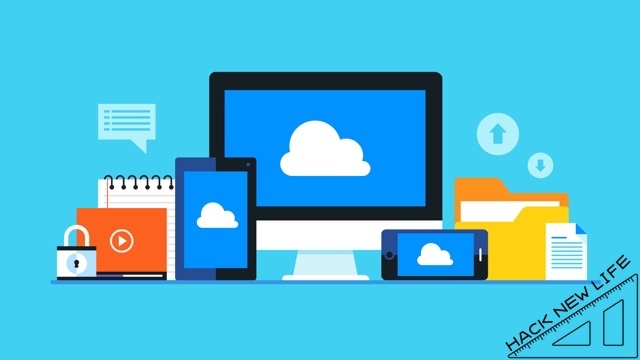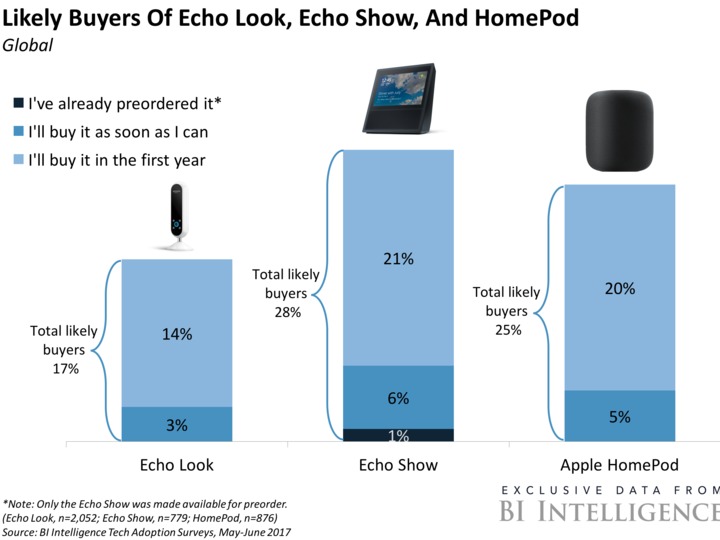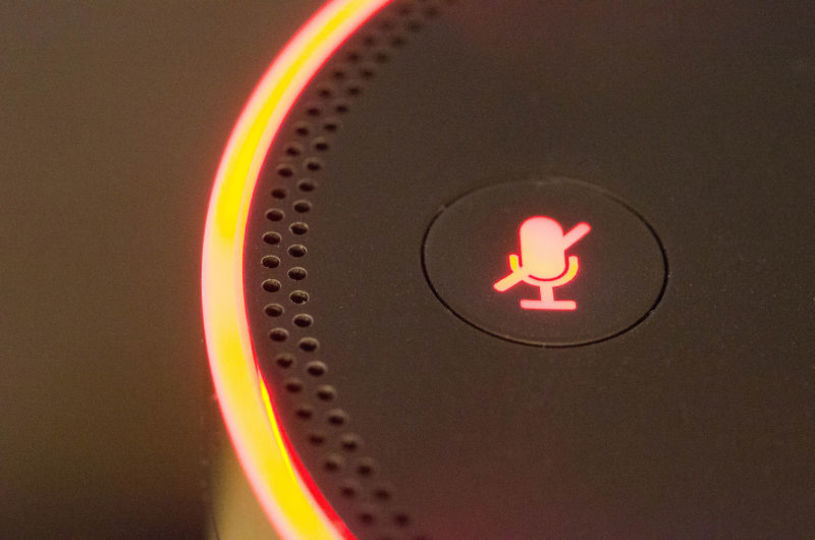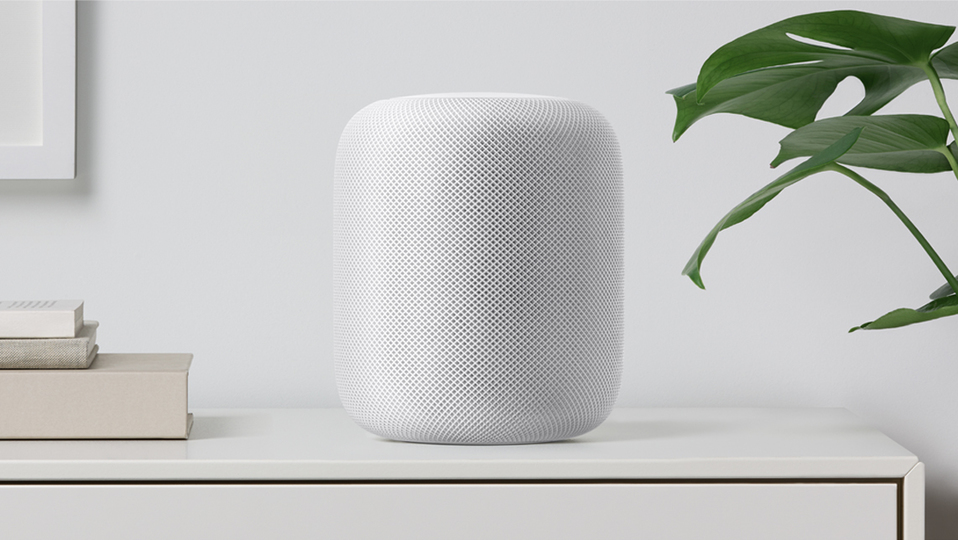Amazon EchoとGoogle Homeからプラバシーを守る方法
- カテゴリー:
- TOOL

スマートスピーカーは、クールで便利で楽しいものですが、プライバシーに関して言えば、決して理想的とは言えません。もしあなたが、Amazon Echo、Google Home、HomePodのどれかのオーナーなら、プライバシーを守るためにできることがたくさんあります。
スマートスピーカーを箱から出したばかりでも、すでに何週間か音声コマンドを投げかけたあとでも、以下のプライバシーに関する設定を理解しておくことが重要です。
Amazon Echo
Amazonのスマートスピーカーは、競合製品よりも多機能ですが、そのぶん、プライバシーに関しての懸念事項も多くなります。音声の録音、自動ショッピングなど、Echoからあなたの個人情報が流出するチャネルがたくさんあります。
音声通話、ビデオチャットの着信をブロックする
Echoを使うと、音声通話やビデオチャットの着信を簡単に受けとることができます(Amazonはこの機能をDrop Inと呼んでいる)。唯一の欠点は、第三者が、予告なしにダイヤルインしたり、会話を盗み聞きしたり、カメラ付きのEcho(ShowやEpotに)で部屋の様子を覗き見ることができてしまうこと。
すべての通話着信をブロックするには、Alexaアプリを開き、[Settings]に移動し、[Do Not Disturb]モードをオンにします。 または、音声コマンド 「Alexa, don’t disturb me(アレクサ、邪魔しないで)」を使うこともできます。もとに戻すときは、「Alexa, turn off do not disturb」です。
Drop In機能をオフにする方法はいくつかあります。1つは、Alexaアプリで[Settings]を開き、デバイスを選択してから[Drop In]までスクロールし、[Off]を選択することです。または、家に複数台のEchoがあって、家族の間でビデオインターコムシステムとして使いたいなら、ここで[Only My Household]を選択してください。
また、Alexaアプリを使って特定の発信者をブロックすることもできます。[Conversations]タブを開き、[Contacts]を選択し、[Block Contacts]をタップします。ここで、EchoにDrop Inさせたくない相手を選択すれば、その人からの着信をブロックできます。
音声コマンドデータを削除する
Amazonは、あなたが与えた音声コマンドをすべて記録し、そのデータを使ってAlexaを教育します。とはいえ、そうしたいなら、記録した音声コマンドをすべて消去することも可能です。こちらのWebサイトにアクセスし、自分のAmazonアカウントにサインインしたら、[Devices]に移動してください。ここで、音声コマンドを個別に削除するか、3点アイコンをクリックして、[Manage Voice Recordings]を選択しましょう。次に[Delete]をクリックしてもう一度[Delete]をクリックしれば、すべてのデータを一括で削除することができます。
音声ショッピングを無効にする
あなたが一人っきりで暮らしていて、家に誰も入れないというのでないかぎり、音声ショッピング機能はオフにしておきましょう。さもなくば、家を訪れた人が、あなたのAmazonアカウントを使って勝手に買い物ができてしまいます。
ありがたいことに、この機能は簡単に無効にできます。 Alexaアプリを開き、[Settings]>[Voice Purchasing]の順に選択し、この機能をオフにしてください。または、同じ画面で[voice code]を追加して、Echoでショッピングをする際に4桁のコードが要求されるようにしてもよいでしょう。
マイクとカメラを無効にする
Amazonに部屋の中の音を聞かれたくないときは、マイクボタンを押すだけでマイクを無効にできます。このボタンは、家に来た友人が、Alexaに曲を変えるように指示を出すことを防ぐのにも使えます。
Echo Showなどカメラが標準搭載されているモデルなら、マイク・カメラボタンを押すだけで、カメラを無効にできますよ。それでも安心できない人は、レンズの上にテープでも貼っておきましょう。
Google Home
Google Homeは、Amazonほどプライバシーが脆弱ではありませんが、個人情報をきちんと守りたいなら、やるべきことがたくさんあります。以下に、プライバシーが気になるGoogle Homeオーナーのためのクイックガイドを紹介します。
通話着信をブロックする
Google Homeの通話機能はAmazonほど強力ではありません。このスマートスピーカーで着信を受けとるには、自分の電話番号をリンクさせる必要があります。プライバシーが心配なら、電話番号をリンクしないでおくことです。
Google Homeにリンクした電話番号を解除するのは簡単です。Wi-Fiに接続した状態でGoogle Homeアプリを開くだけです。右上にあるデバイスアイコンを押して、ホームスピーカーを選択します。次の画面で、右上にある3点アイコンをタップし、[Settings]>[Linked accounts]と選択してください。最後に、[Unlink]を選択すれば、リンクを解除できます。
音声コマンドデータを削除する
Amazonと同じく、Googleもユーザーが使ったすべての音声コマンドを記録します。このデータを削除するには、Google Assistantアプリを開き、[Settings]>[Home Control]と選んで、スピーカーを選択します。右上の3点アイコンをクリックして、[My Activity]をタップし、どのコマンドを削除するかを選んでください。すべてのデータを一括削除するには、右上の3点アイコンをクリックし、[Delete activity by]を選択します。
音声ショッピングを無効にする
Google Homeを利用して、Google Express経由で商品を買うことができますが、この機能を使うには、最初の設定で有効にする必要があります。プライバシーが心配な人は、設定をせずにそのままにしておきましょう。
すでに有効になっている場合は、Google Homeアプリを開き、[Settings]>[More settings]と選択し、[Personal results]をオフにすれば、音声ショッピング機能を無効にできます。また、商品が発送される前なら、こちらのリンクから特定の注文をキャンセルすることも可能です。
マイクをオフにする
Echoと同じく、Google Homeスピーカーにもマイクをオフにできる物理ボタンがついています。たいていのモデルでは、このボタンはデバイスの背面に隠れています。
Apple HomePod
プライバシーが気になる人にとっては、HomePodがおそらく最良の選択肢となるでしょう。Appleは(FBIの圧力に屈せず)顧客データを守り通したことで、その名声を高めました。このスマートスピーカーも例外ではありません。とはいえ、個人情報をできるだけ安全に保護したいのなら、いくつかの確認事項があります。
着信をブロックする
HomePodを使って電話をかけたり受けたりするには、スマートフォンを経由しなければなりません。ですので、勝手に着信する心配はありません。
音声コマンドデータを削除する
Appleは、ユーザーの音声コマンドの録音データを保護するために、かなりの労力を割いています。すべてのデータはAppleに送られる前に暗号化され、匿名化されます。それでも心配だという人は、データを完全に削除することもできます。
米メディアWiredによると、iOSデバイスの[Ask Siri]と[Dictation]をオフにするだけでいいそうです。設定アプリを開き、[Siri]を選択し、[Ask Siri]をオフにします。また設定画面に戻り、[General]>[Keyboard]と選択し、[Dictation]をオフにしてください。これで、HomePodが音声コマンドを録音するのをやめさせることができます。
音声ショッピングを無効にする
私の知るかぎり、HomePodでショッピングをすることはできません。つまり、心配する必要はありません。
パーソナルリクエストを無効にする
最後に、HomePod特有のプライバシーの問題が1つあります。このAppleのスマートスピーカーには「パーソナルリクエスト」という機能があり、届いたテキストメッセージを音声で聴いたり、スマートスピーカーを通じてメッセージに返信することができます。唯一の問題は、HomePodは、人の声の違いを聞き分けることができないことです。つまり、家にいる誰もがあなたのプライベートなメッセージにアクセスできるということです。
この機能を無効にするには、iPhoneのHomePod設定を開き、パーソナルリクエストを無効にします。あるいは、最初のセットアップの段階で、この機能の設定をスキップしてもOKです。
Jacob Kleinman - Lifehacker US[原文]
訳:伊藤貴之